在Word文档中怎样加入带圈的文字
1、首先我们打开需要编辑带圈文字的Word文档,小编以一个空白文档为例
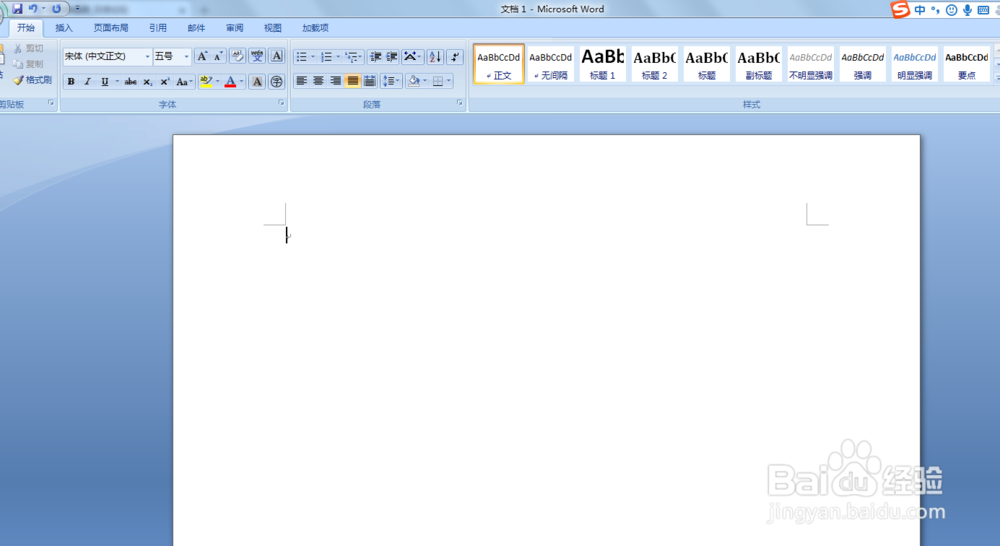
2、然后找到Word最上面有一个工具栏,在这个工具栏的地方找到开始这一栏
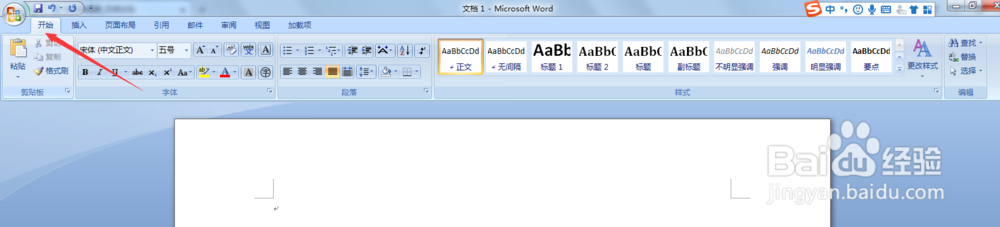
3、在这个开始这一栏找到一个带圈字符的一个选项,点击它
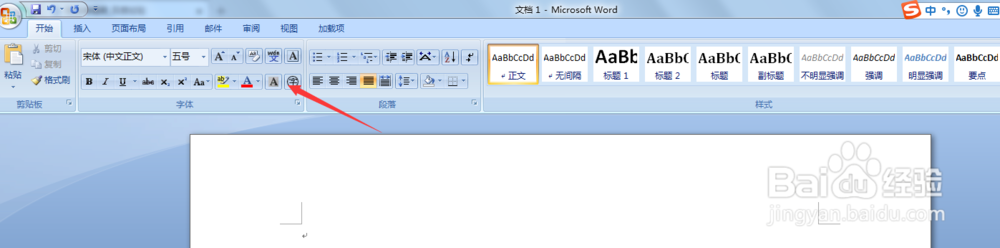
4、进入了带圈字符这一个对话框,在里面可以编辑
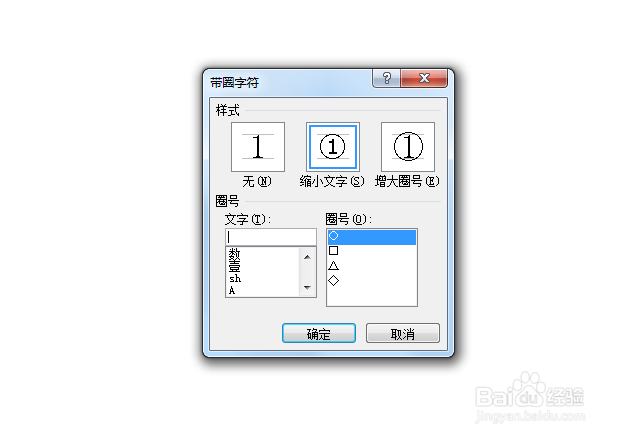
5、可以选择字符样式,有三种可供选择,这里为了增加效果,我们以增大圈号为例

6、这个圈号有四种选择,以圆形的为例
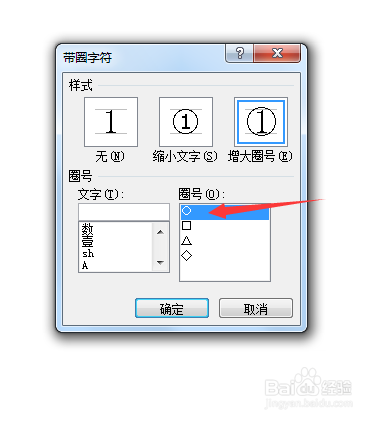
7、文字这个地方可以选择自己输入,也可以选择下面的文字然后点击确定


8、然后带圈的文字就输入到了文本当中了
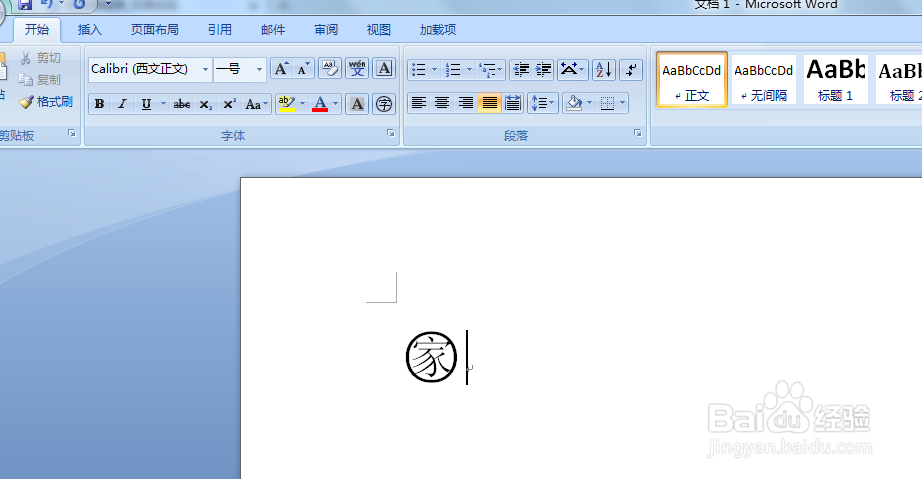
声明:本网站引用、摘录或转载内容仅供网站访问者交流或参考,不代表本站立场,如存在版权或非法内容,请联系站长删除,联系邮箱:site.kefu@qq.com。
阅读量:143
阅读量:71
阅读量:127
阅读量:174
阅读量:182